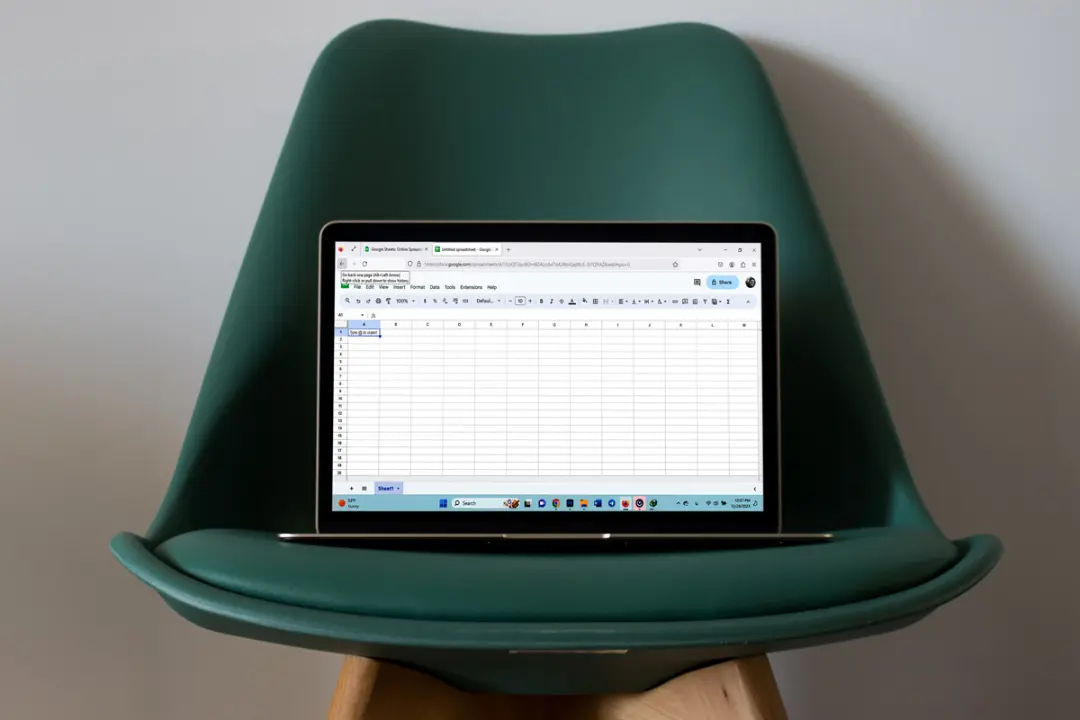گوگل شیت (Google Sheets) مدیریت دادههای بزرگ را ساده میکند؛ بهخصوص وقتیکه صفحات گسترده را با یک تیم بهاشتراک میگذارید و به اطلاعات فوری نیاز دارید. شما میتوانید از گوشی اندرویدی و تبلت یا کامپیوتر رومیزی و لپ تاپ به برگههای خود دسترسی داشته باشید.
برای برگهها (شیتها) مشکلاتی ممکن است بهوجود بیاید. در این مطلب، مسائل رایج را جمعآوری کردهایم و نحوهی حل آنها را شرح دادهایم.
-
مشکلات متداول گوگل شیت
-
اتصال اینترنت خود را بررسی کنید
-
از مرورگر دیگری استفاده کنید
-
حافظه پنهان و کوکیها را پاک کنید
-
دادههای برنامه میزبانیشده را در کروم پاک کنید
-
فضای ذخیرهسازی حساب گوگل خود را بررسی کنید
-
اندازهی شیتهای خود را کاهش دهید
-
یک کپی از صفحه گسترده تهیه کنید
-
سایر مشکلات گوگل شیت
-
خطای تحلیل فرمول گوگل شیت
-
فرمولهای گوگل شیت بهروزرسانی نمیشوند
-
خطای Circular Dependency Detected
-
ابزار Find and Replace تطابق مقادیر را تشخیص نمیدهد
-
کلام آخر
مشکلات متداول گوگل شیت
با اینکه ماهیت آنلاین شیتها مزایایی دارد، با مشکلاتی همراه است. اتصال ناپایدار اینترنت یا حافظه پنهان مرورگر پر از دادههای غیرضروری میتواند مشکلاتی را ایجاد کند که نرمافزارهای مستقل با آن مواجه نمیشوند. اینها دلایل متداولی هستند که برای شیتها مشکل بهوجود میآورند.
درادامه، نمونههایی از مسائلی که شاید در صفحات گسترده شیت خود با آنها مواجه شوید، آورده شده است:
Something went wrong: اعلانی در قسمت بالا و وسط شیت با امکان بارگذاری مجدد صفحه ظاهر میشود. معمولاً این نتیجه اتصال ضعیف اینترنت است.
کرش صفحات گسترده: کرششدن درواقع بدینمعنی است که صفحات گسترده بهطور ناگهانی بسته میشوند یا از بازشدن ممانعت میکنند. وقتی به آنها دسترسی پیدا میکنید، شیت به صفحهی اصلی باز میگردد. استفاده از حساب کاربری متفاوت یا کپی فایل مشکل را حل میکند.
صفحات گستردهای که در بارگیری گیر کرده است: پیغام «Still loading» در گوشهی بالا سمت راست صفحات گسترده ظاهر میشود. تمام منوها یا زبانهها خاکستری شدهاند و نمیتوانید به آنها دسترسی داشته باشید.
خطای شبکه: این پیام معمولاً در اپلیکیشن تلفنهمراه ظاهر میشود.
عدم دسترسی (Access denied): این یعنی اجازهی ویرایش صفحه گسترده را ندارید؛ حتی اگر صاحب سند باشید. همچنین، ویرایشها تا زمانیکه دوباره به آنها دسترسی پیدا نکنید، ذخیره نمیشوند.
بسیاری از این مسائل در مشکلات اتصال ریشه دارند و بیشتر آنها را میتوان با عیبیابی اتصال اینترنت و بارگذاری مجدد صفحه گسترده حل کرد. در اینجا، روشهای آسان و مؤثری برای اطمینان از ارتباط و عملکرد خوب مرورگر با شیت آورده شده است.
اتصال اینترنت خود را بررسی کنید
گوگل شیت پلتفرم ابری است که معمولاً برای اکثر قابلیتهای خود به اتصال اینترنت متکی است. اگر صفحات گسترده شما بارگذاری نمیشوند یا کند هستند، قبل از رفرشکردن صفحه از پایداربودن اتصال اینترنت خود مطمئن شوید. اگر این کار جواب نداد، به شبکهای متفاوت سوییچ کنید.
بسیاری از کاربران متصل به همان شبکه Wi-Fi میتوانند بر کیفیت اتصال تأثیر بگذارند. ممکن است مجبور شوید آنها را قطع کنید تا بهطور کارآمد شیتها کار کنند. در بدترین حالت، اگر بهطور مکرر در اتصال به شبکههای Wi-Fi مشکل دارید، شبکه خود را مجدداً تنظیم کنید.
از مرورگر دیگری استفاده کنید
کروم، فایرفاکس، مایکروسافت اج و سافاری بهترین مرورگرها برای دسترسی به Google Sheets و دیگر برنامههای Workspace هستند. اگر از مرورگری بهجز گزینههای گفتهشده استفاده میکنید، ممکن است نتوانید ویژگیهای کامل آن را آزمایش کنید. اگر شیت روی مرورگر پیشفرض شما کار نمیکند، مرورگر دیگری را امتحان نمایید.
همچنین، کوکیها و جاوااسکریپت را فعال کنید. کوکیها تنظیمات شما را بهخاطر میسپارند. جاوااسکریپت نیز امکان اجرای روان ویژگیها و تعاملات پویا را فراهم میکند.
حافظه پنهان و کوکیها را پاک کنید
حافظه پنهان (کش) مرورگر شما مکانی در هارد دیسک شماست که دستگاه شما تصاویر، فونتها، کد HTML و سایر پروندهها یا دادهها را ذخیره میکند تا زمان بارگذاری صفحات وب بازدیدشدهی شما را افزایش دهد.
توجه: حافظه پنهان با کوکیها متفاوت است و این تاریخچه مرور و ورود به سیستم و سایر دادههای کاربر را ردیابی میکند.
خالیکردن کش میتواند تداخلها و مشکلات دیگر را حل کند. پاککردن کش در اندروید و کروم یا مرورگر دیگری که از آن برای دسترسی به گوگل شیت استفاده میکنید، درصورت بروز مشکل مداوم باید جزو اولین مرحله عیبیابی شما باشد.
دادههای برنامه میزبانیشده را در کروم پاک کنید
دادههای برنامه میزبانیشده (Hosted App Data) در کروم به اطلاعاتی اشاره میکند که برنامهها و افزونههای فروشگاه وب کروم هنگام دانلود و استفاده از آنها در مرورگر شما نگه میدارند. این دادهها میتوانند با گوگل شیت در تضاد باشند. اگر راهحلهای دیگر جواب ندهند، پاککردن آن شاید مشکل را حل کنند. شما باید این مرحله را روی کامپیوتر انجام دهید؛ زیرا اپلیکیشن موبایل نمیتواند Hosted App Data را پاک کند. برای این کار مراحل زیر را دنبال کنید:
- برنامهی کروم را باز کنید.
- در رایانهی شخصی ویندوزی خود، Ctrl + Shift + Delete را فشار دهید تا منو Clear Browsing Data باز شود. در مک Command + Shift + Delete را فشار دهید.
- روی تب Advanced کلیک کنید.
- محدودهی زمانی (Time Range) مدنظرتان را انتخاب کنید.
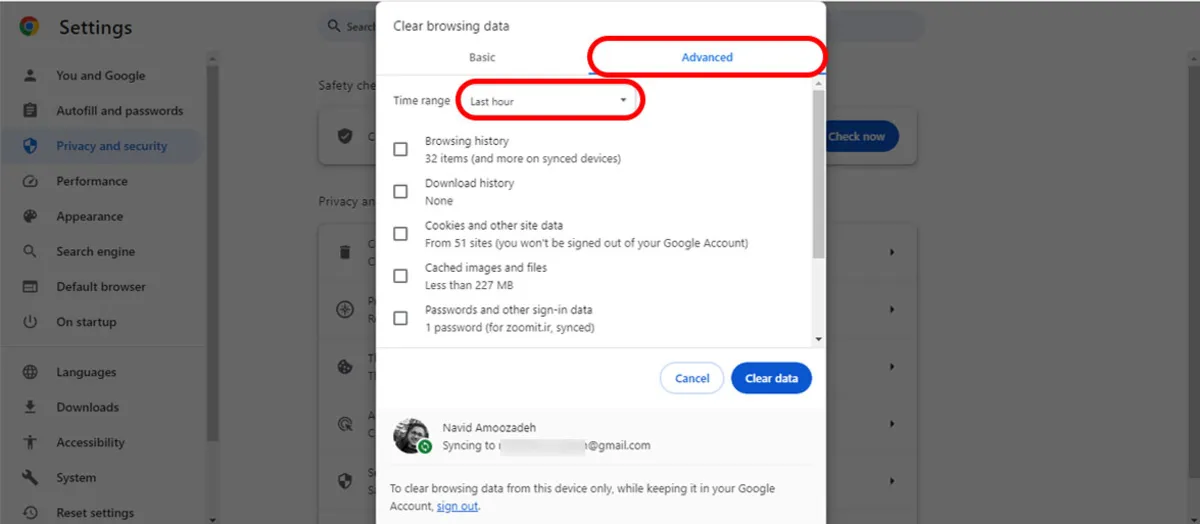
- به پایین بروید و Hosted App Data را انتخاب کنید. تیک گزینههای Browsing History و سایر را بردارید.
- روی Clear Data کلیک کنید.
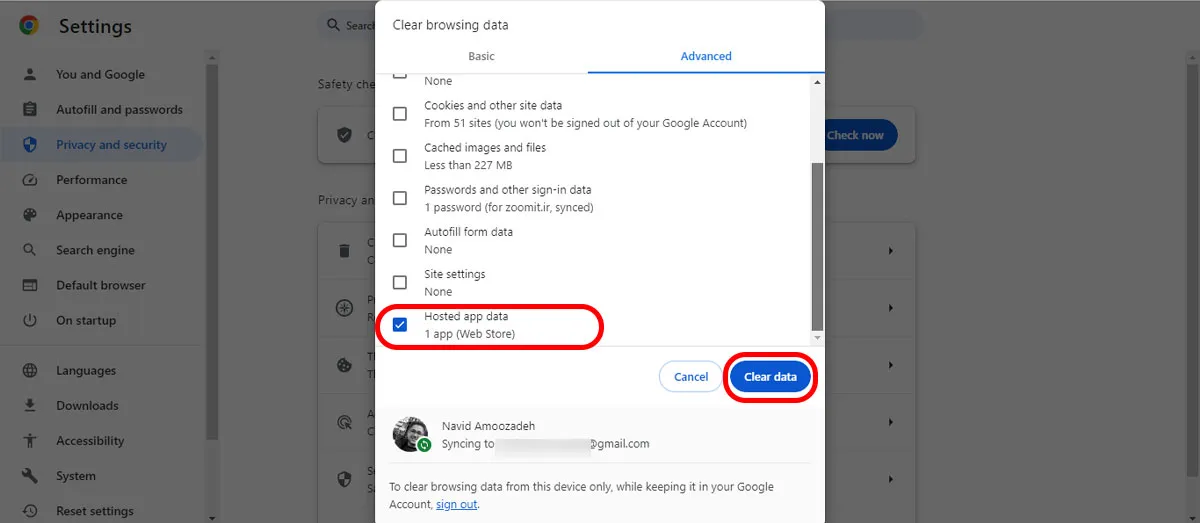
فضای ذخیرهسازی حساب گوگل خود را بررسی کنید
بهطور پیشفرض، گوگل زمانیکه حساب شخصی ایجاد میکنید، ۱۵ گیگابایت فضای ذخیرهسازی دراختیار شما قرار میدهد. جیمیل و گوگل درایو و گوگل فوتوز این فضا را بهاشتراک میگذارند. اگر اسناد زیادی دارید یا عکسها و دیگر فایلهای رسانهای خود را در Photos و Drive ذخیره میکنید، این فضا شاید کافی نباشد.
زمانیکه به حداکثر حافظهی ذخیرهسازی خود میرسید، نمیتوانید اسناد جدید ایجاد کنید یا به اسناد موجود دسترسی داشته باشید. شما باید فایلهایی که دیگر به آنها نیاز ندارید، حذف کنید تا فضا آزاد شود.
اندازهی شیتهای خود را کاهش دهید
هرچه سلولهای بیشتری در شیت استفاده کنید، سرعت پاسخگویی صفحه گسترده شما کندتر میشود. برای مثال، محاسبهای ساده که در ثانیه طول میکشد تا کامل شود، به دقیقه تبدیل میشود. برای اینکه صفحه گسترده شما سریعتر اجرا شود، آن را اصلاح کنید. ردیفها و ستونها و سلولهایی که نیاز ندارید، حذف کنید. اگر دادهها برای یک صفحه گسترده زیاد است، ورودیها را به صفحه گسترده دیگر منتقل کنید.
بهجای استفاده از روش سنتی کپی و پیست، تابع IMPORTRANGE را امتحان کنید. این تابع دادهها را از یک صفحه گسترده به صفحه دیگر وارد و آنها را همگامسازی میکند. بدینترتیب، هر دو صفحه گسترده بهصورت خودکار بهروزرسانی میشوند. وقتی کارتان تمام شد، صفحه گسترده خود را ترکیب و موارد تکراری را حذف کنید.
از مراحل زیر برای کپیکردن دادهها در صفحه گسترده جدید با IMPORTRANGE استفاده کنید:
- صفحه گستردهای باز کنید که میخواهید دادهها را از آن کپی کنید.
- URL را از نوار آدرس مرورگر خود کپی کنید.
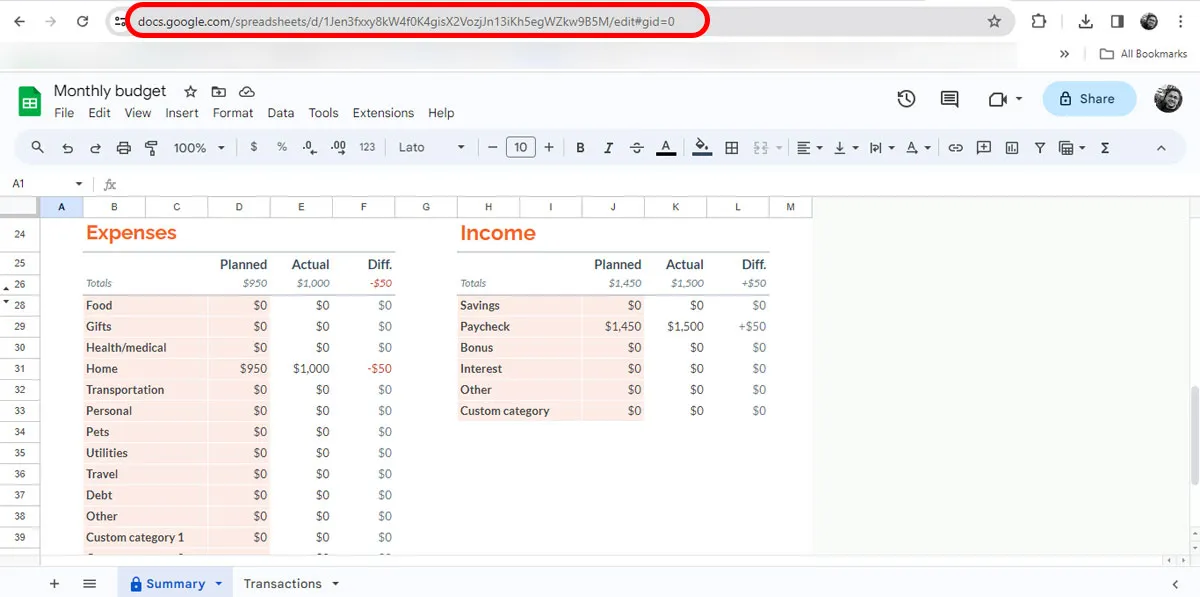
- در صفحه گسترده جدید، روی یک سلول دو بار کلیک کنید و IMPORTRANGE= را تایپ نمایید.
- بدون گذاشتن فاصله، یک پرانتز باز تایپ کنید.
- یک علامت نقل قول بنویسید و URL کپیشده را جایگذاری و سپس یک علامت نقلقول تایپ کنید.
- یک کاما بنویسید.
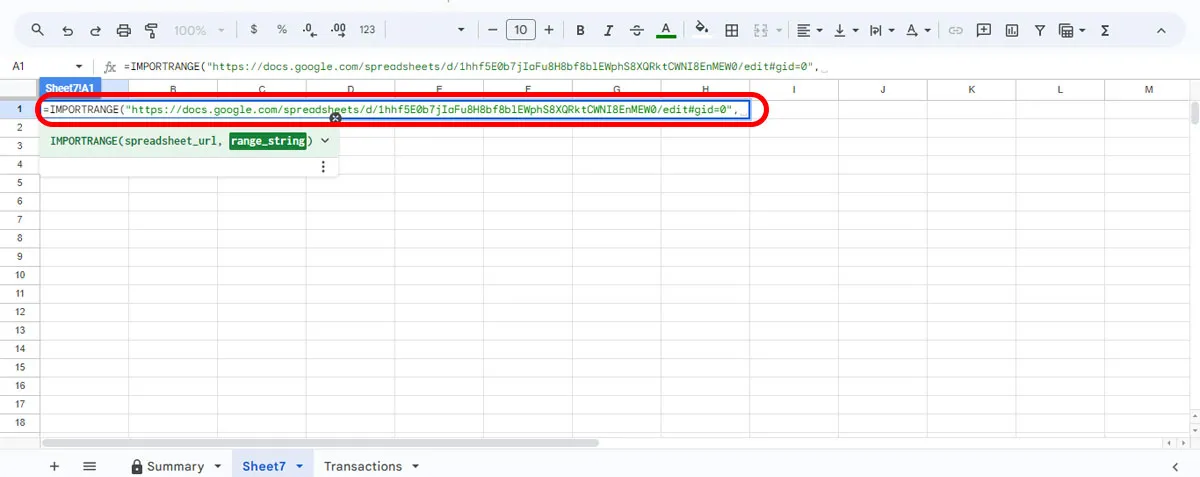
- بعد از کاما، یک فاصله بگذارید و محدوده سلولی را تعریف کنید که میخواهید وارد کنید. برای انجام این کار، یک علامت نقلقول درج و نام شیت را تایپ کنید.
- بدون گذاشتن فاصله، علامت تعجب و سپس محدوده سلول را تایپ کنید. سپس یک علامت نقل قول تایپ کنید.
- تابع را با تایپ یک پرانتز بسته ببندید.
- Enter را روی صفحهکلید خود فشار دهید تا عملکرد اجرا شود.
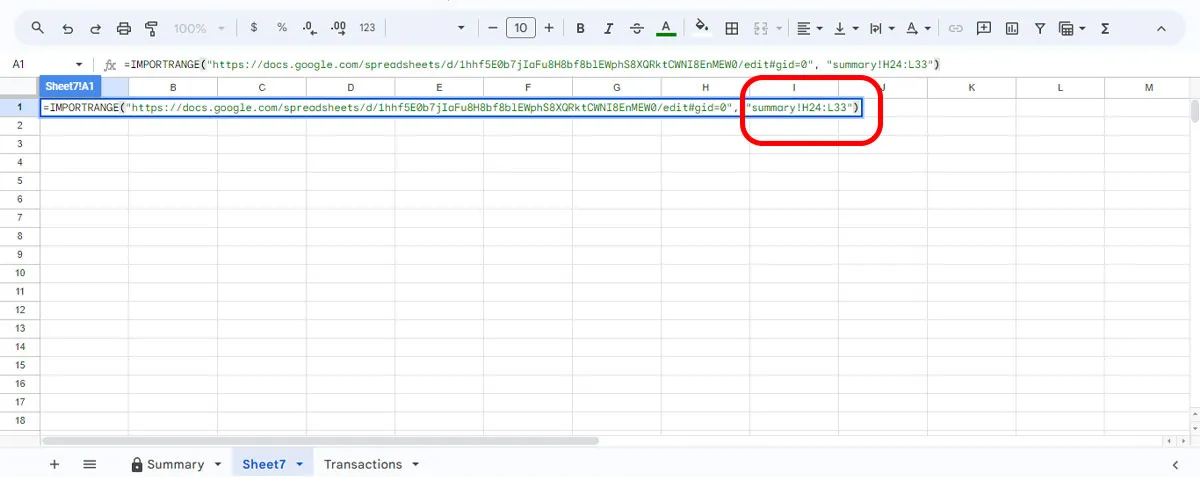
- شیت شاید یک خطای REF# نشان دهد؛ زیرا اولینباری است که صفحه گسترده را وارد میکنید. برای حل آن، اجازه دسترسی به حساب خود را از صفحه گسترده اصلی بدهید. من قبلاً اجازهی دسترسی را داده بودم؛ بنابراین، بدون خطا محدوده مدنظر در شیت جدید جایگذاری شد.
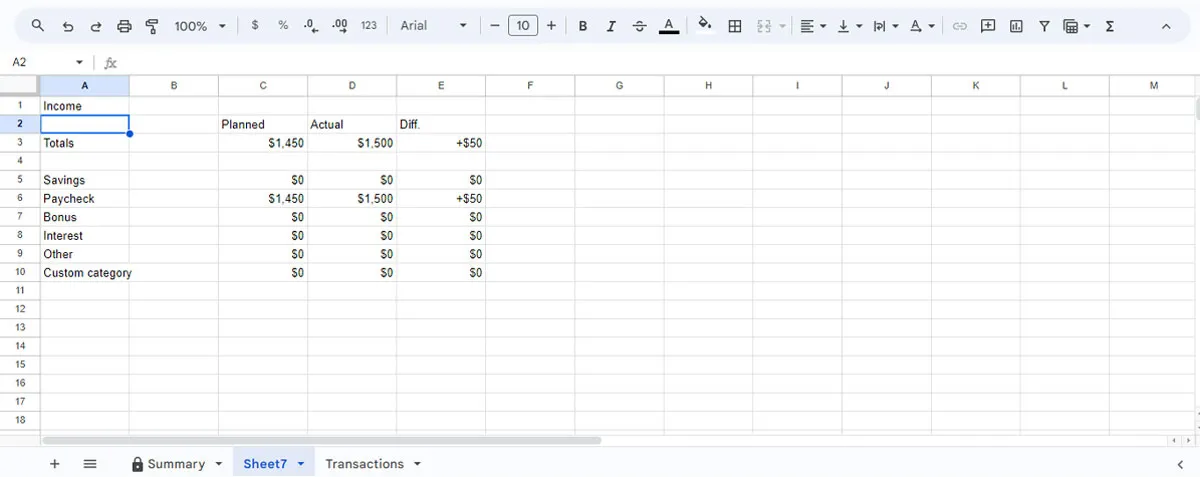
یک کپی از صفحه گسترده تهیه کنید
این روش برای صفحات گسترده گوگل کار میکند که از بازکردن خودداری میکنند. شما میتوانید صفحه گسترده را کپی کنید و از جایی که در نسخهی جدید متوقف شدهاید، ادامه دهید. نسخهی اصلی هنوز وجود دارد؛ مگر اینکه آن را حذف کنید.
در مرورگرها نمیتوانید از منو اصلی شیتس یک کپی از صفحات گسترده بسازید. این کار را میتوانید در اپلیکیشن موبایل انجام دهید؛ چراکه امکان انجام این کار را فراهم میکند. شیت به شما اجازه نمیدهد همزمان چند کپی تهیه کنید. هر بار که میخواهید یک صفحه گسترده را کپی کنید، باید این روش را تکرار کنید.
- در برنامهی گوگل شیت، روی آیکون سهنقطه در کنار هر صفحه گسترده ضربه بزنید.
- گزینهی Make a copy را انتخاب کنید.
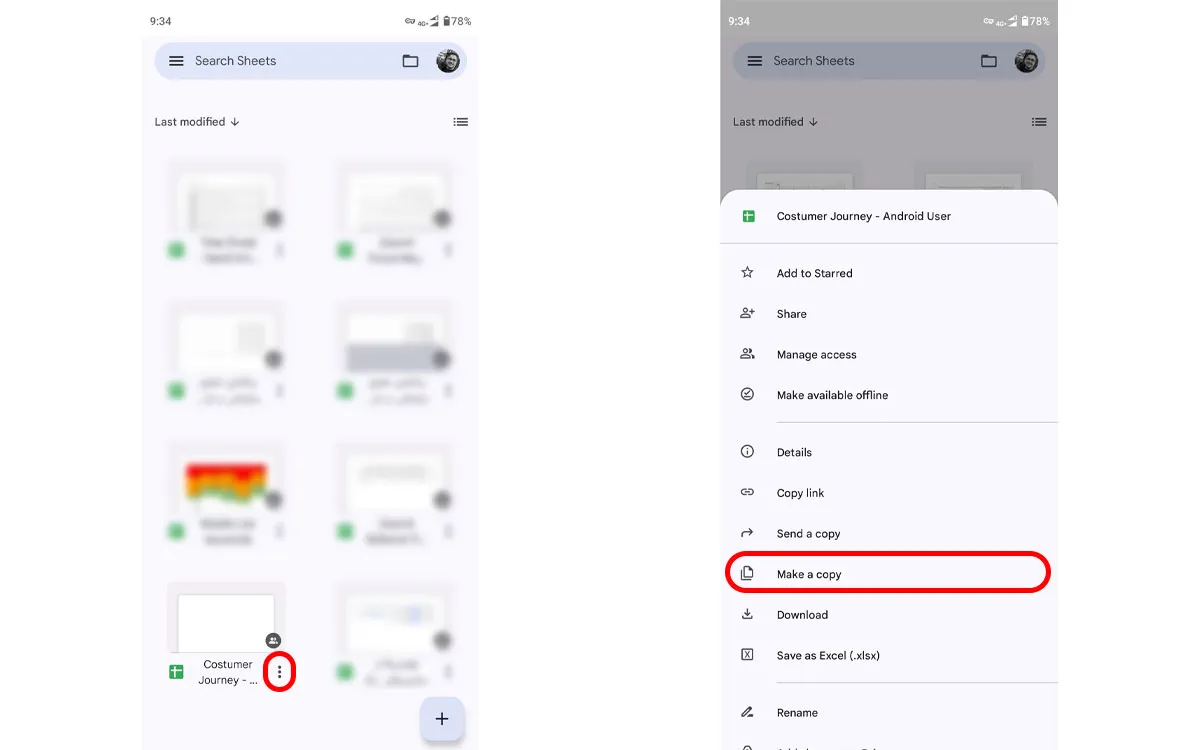
- به فایل عنوان دهید و پوشهای را برای ذخیره آن انتخاب کنید. سپس روی OK ضربه بزنید.
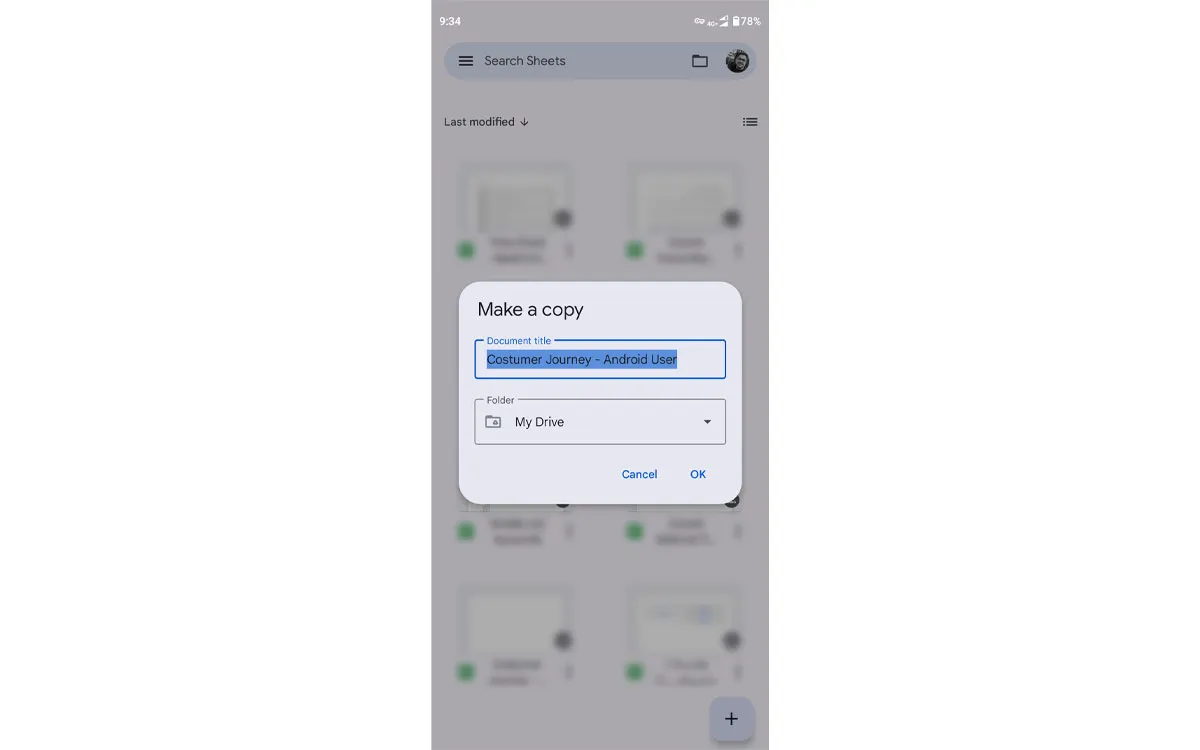
- شیت بهطور خودکار کپی جدید را باز میکند و میتوانید به ویرایش ادامه دهید.
سایر مشکلات گوگل شیت
خطای فرد میتواند مشکلات احتمالی ایجاد کند. شیتهای بزرگ و پیچیده با استفاده از چندین فرمول همزمان میتوانند اشتباه تایپی سادهای را به خطاهای مختلف تبدیل کنند و شاید کل شیت را بههم بریزد. این دربارهی دادههایی که وارد یک فرمول میکنید و ساختار فرمولها صدق میکند. درادامه، برخی خطاهای معمول و چگونگی اجتناب یا اصلاح آنها آورده شده است.
خطای تحلیل فرمول گوگل شیت
وقتی از فرمولهای ریاضی استفاده میکنید که شیتس آنها را نمیفهمد، برنامه خطاهای تحلیل (Parse Error) یا خطاهای نحوی (Syntax Error) ایجاد میکند. این خطاها نشان میدهد که فرمول نمیتواند از ترتیب عملیاتی پیروی کند که صفحه گسترده برای فهم دستورالعملها میخواند. علامت نگارشی نادرست و حروف و ارقام اشتباه یا فاصله میتواند عامل این مشکل باشد.
خطاهای رایج تحلیل فرمول در شیت عبارتاند از:
N/A#: این خطا زمانی رخ میدهد که از تابع VLOOKUP برای پیداکردن یک مقدار در صفحه گسترده استفاده میکنید. وقتی شیت نمیتواند دادهها را پیدا کند، کد خطا به شما میگوید که دردسترس نیست.
!REF#: این خطا بدینمعنی است که ارجاعات سلولی در یک فرمول حذف شدهاند یا دردسترس نیستند . تایپکردن مرجع مقدار معتبر در داخل سلولها باید مشکل را حل کند. همچنین، زمانی ظاهر میشود که نمیتوانید به صفحات گستردهای که قصد دارید با تابع IMPORTRANGE وارد کنید، دسترسی داشته باشید.
VALUE#: این خطا زمانی ظاهر میشود که فرمولی حاوی مقادیر نامعتبر را اجرا کنید. برای مثال، تقسیم دو سلول زمانیکه یکی حاوی مقادیر عددی و دیگری حاوی متن است.
NAME#: این خطا زمانی رخ میدهد که نام اشتباهی را برای یک محدودهی سلولی در یک فرمول وارد میکنید. برای مثال، Incomes بهجای Income وارد کنید.
فرمولهای گوگل شیت بهروزرسانی نمیشوند
ممکن است لازم باشد محدودهی سلولی را در فرمول خود تغییر دهید. گوگل شیت به شما امکان میدهد تا صفحه گسترده خود را طوری تنظیم کنید که فرمولها را بهطور خودکار در فواصل زمانی مشخص بهروز کند. اگر این ویژگی کار نکرد، صفحه وب را رفرش کنید. درصورتیکه چیزی را تغییر نداد، تنظیمات بهروزرسانی فرمول را با مراحل زیر تطبیق دهید:
- روی File کلیک و تنظیمات (Settings) را انتخاب کنید.
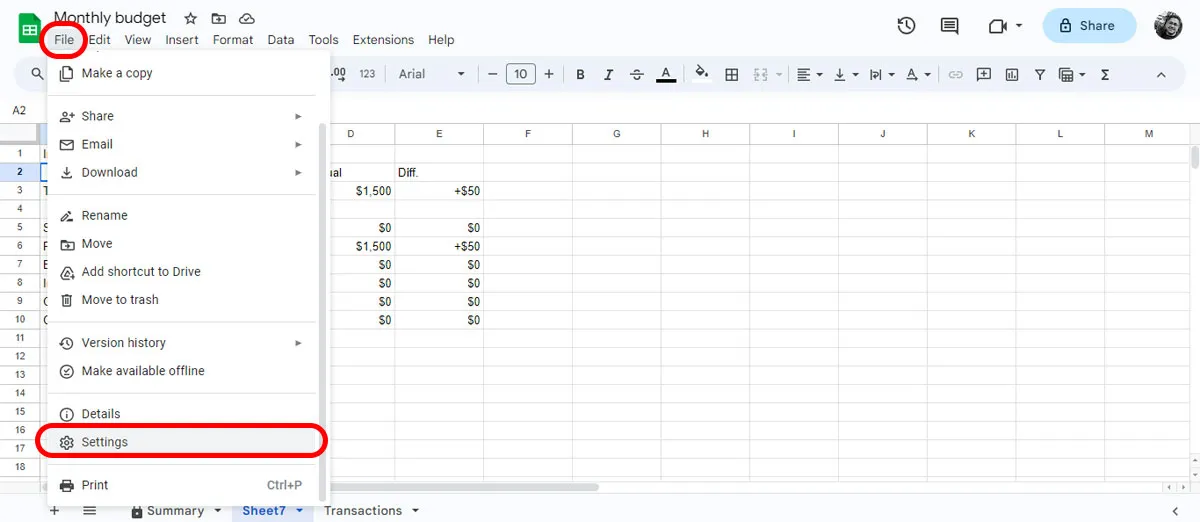
- Calculation را انتخاب کنید.
- تنظیمات را تغییر و Save settings را انتخاب کنید. سپس، صفحه گسترده را با تغییرات اعمالشده مشاهده کنید.
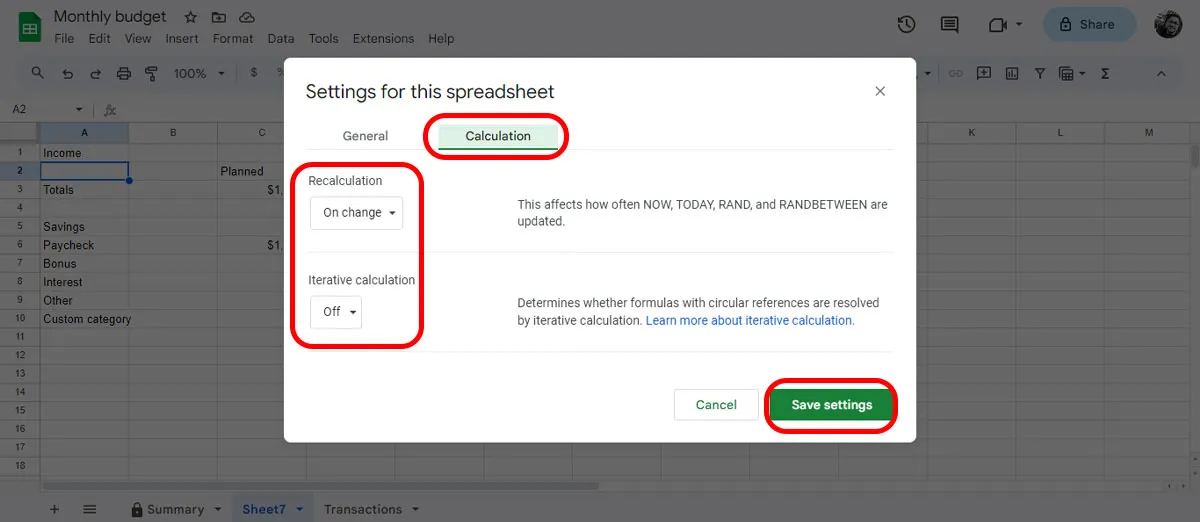
خطای Circular Dependency Detected
خطای Circular Dependency زمانی رخ میدهد که محدوده سلولی را تعریف میکنید که با سلولهای فرمول شما در تضاد است. برای مثال، هنگام استفاده از تابع SUM برای محاسبه درآمد سال در سلول های J28 تا J33، شما فرمول =SUM(J28:J33) را در سلول J34 قرار میدهید؛ جایی که مقدار کل ظاهر میشود.
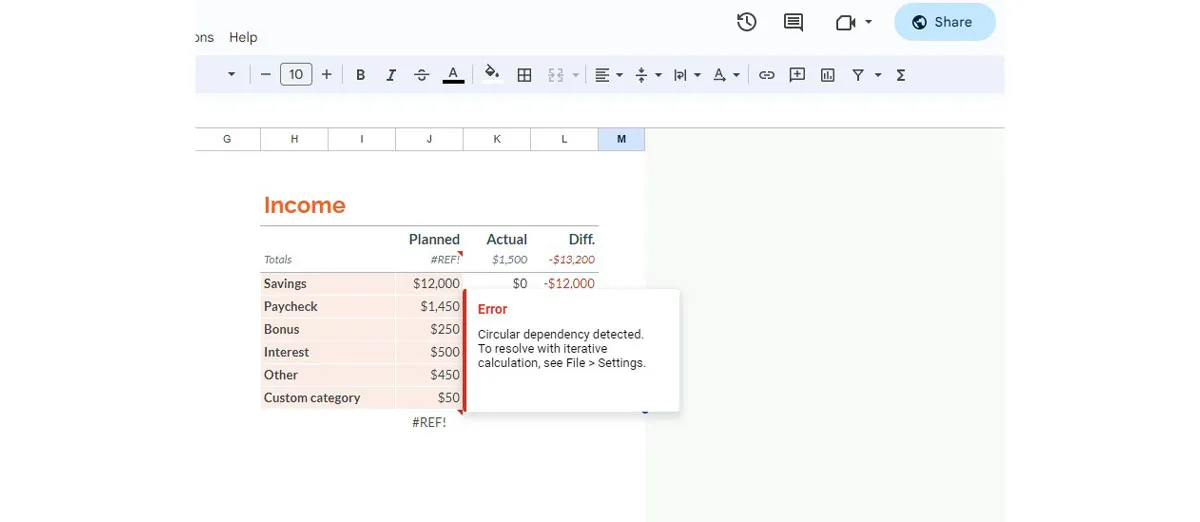
اگر در تایپ محدوده بهصورت SUM(J28:J34)= اشتباه کنید، خطای REF# ایجاد میکند؛ زیرا قرار نیست فرمول وارد محدودهای شود که در حال محاسبه آن هستید. برای حل این مشکل، آن را به سلولی منتقل کنید که در محدودهی مشخصشده قرار نگیرد.
ابزار Find and Replace تطابق مقادیر را تشخیص نمیدهد
اگر میخواهید یک مقدار را پیدا کنید و گوگل شیت ورودیهای منطبق را پیدا نمیکند، صفحه گسترده خود را برای فضاهای خالی (فاصلههای ناخواسته در دادهها) جستوجو کنید. روی کادر نوشتاری کنار Find کلیک کنید و دو بار اسپیس کیبورد خود را فشار دهید تا یک فاصله دو برابر وارد کنید یا از ویژگی پاکسازی دادهها برای اصلاح سریعتر فضاهای سفید استفاده کنید.
- Ctrl + A را برای انتخاب هر سلول در صفحه گسترده خود فشار دهید یا فقط بخشی را هایلایت کنید.
- روی Data کلیک کنید.
- موس خود را روی Data Cleanup نگه دارید.
- Trim Whitespace را انتخاب کنید. شیت فاصله دوگانه قبل و بعد از رشتهها یا مقادیر را حذف میکند.
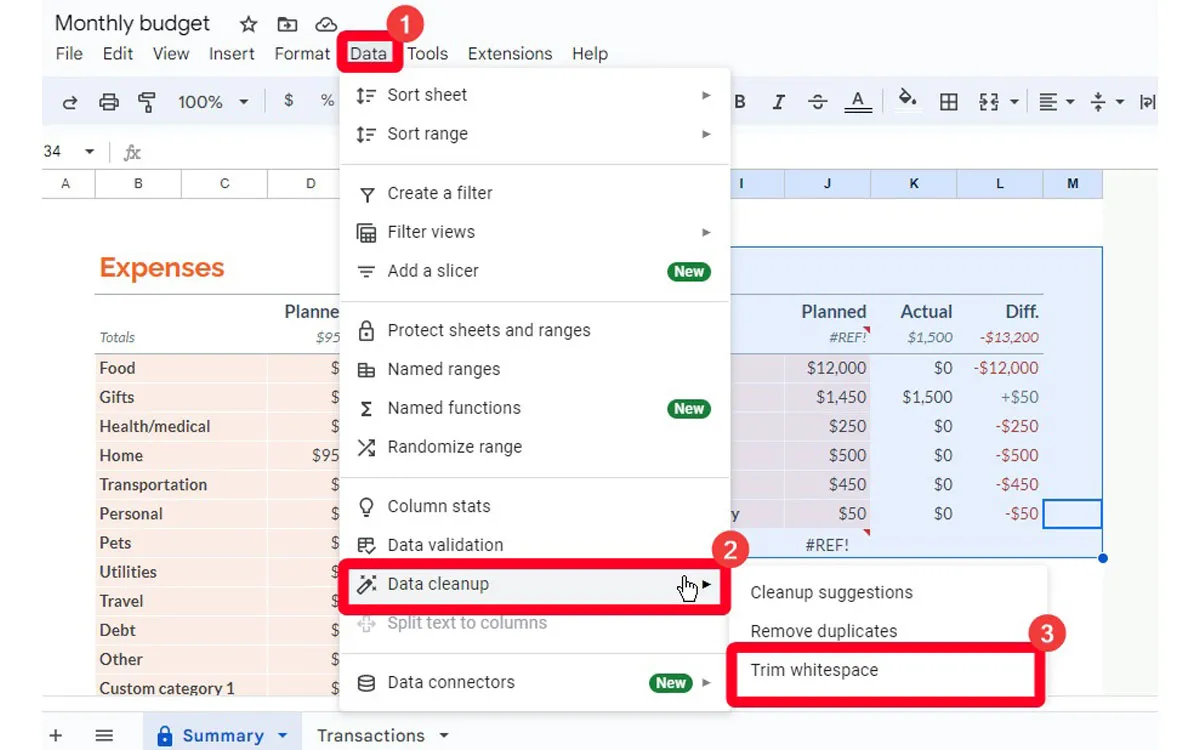
کلام آخر
گوگل شیت بهعنوان ابزار قدرتمند و همهکاره برای هرکسی با دسترسی به اینترنت پایدار دردسترس است. این نرمافزار بهدلیل ماهیت همیشه آنلاین خود، مستعد مسائلی است که نرمافزارهای وابسته به اتصال دربرابر آن آسیبپذیر هستند. با حجم و پیچیدگی محاسباتی که شیت میتواند محاسبه کند، بهراحتی میتوان به مشکلات و خطاها پی برد.